¿Cómo editar fotos en la Aplicación Lightroom desde tu celular?
- Cynthia Marchan
- 25 abr 2017
- 3 Min. de lectura
Estamos en la era de los dispositivos móviles inteligentes, es por ello que cada innovación de la tecnología es de gran ayuda para nuestra cotidianidad.
Es por eso que la familia Adobe (empresa de software) ha adaptado uno de sus programas de diseño (edición fotografía) Lightroom CC para tu celular. Para aquellos aficionados de la fotografía, quienes tendrán la oportunidad de editar fotos con alta calidad de una manera sencilla y profesional.
Es por ello que te traeremos los primeros pasos a seguir para poder editar tus reliquias fotográficas de las que podrás mejorarlas y juntamente a capacitarte a un lado más profesional en este arte.
Adquiere una cuenta de AdobeLightroom
Este es un paso muy importante, ya que a través de una cuenta Primiun (un pago mensual cómodo) en la familia Adobe, tendrás la oportunidad de poder acceder al mundo del diseño, no te desanimes, ya que Adobe te permite una prueba Gratis de 30 días, si esta te sirvió de ayuda valdrá la pena comprarlo.
Esta aplicación está disponible para los sistemas Android y IOS.
Aprende a importar fotos hacia Adobe Photoshop Lightroom.
Este es un paso de mucha importancia y muy sencillo. Una vez iniciada la sección, te abrirá la ventana de “Añadir fotos”, esta opción te dará la oportunidad de poder importar fotografías de los diferentes álbumes que guardes, una vez seleccionadas las fotos de tu gusto le das al botón de añadir fotos, de la que automáticamente se pasará a los álbumes seleccionados.
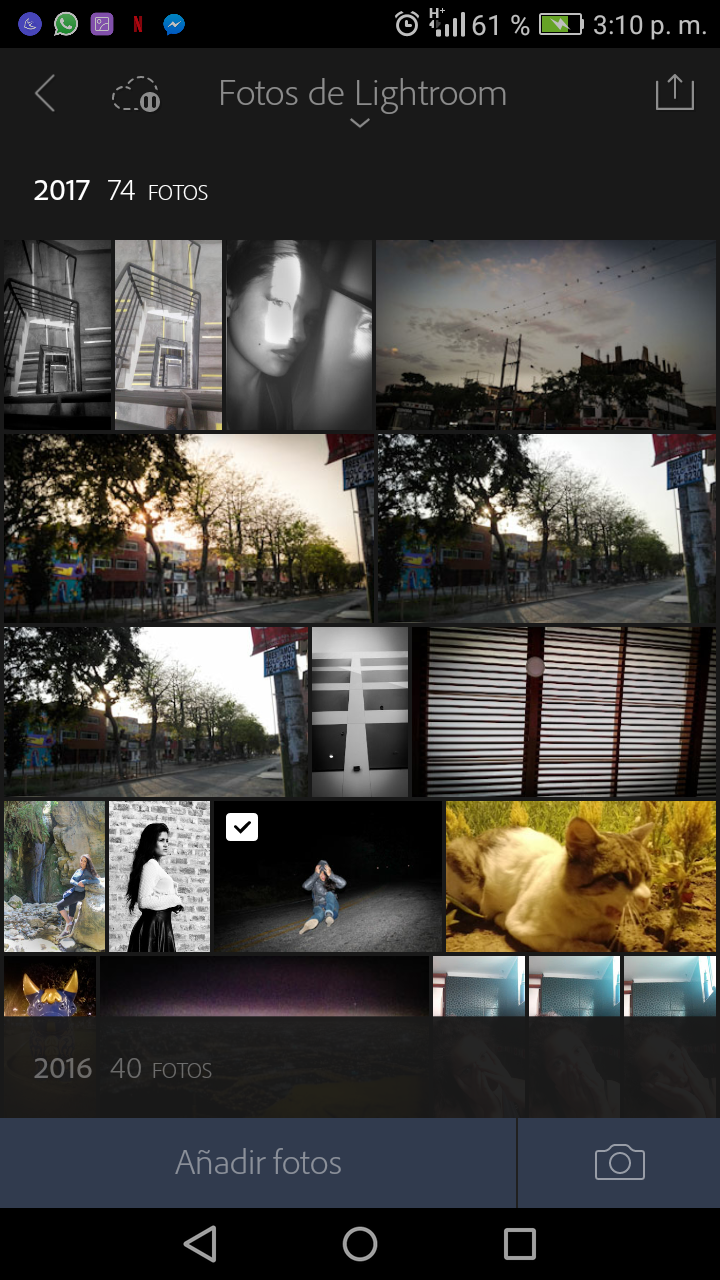
Editar una foto
Para la producción (edición) de una fotografía, tienes que seleccionar una foto y automáticamente se abrirá.
Existen 4 botones, en la cuales cada uno cumple una función.
Comienza por recortar tu imagen.
Al abrir verás tres opciones principales de recorte, una de ellas es Proporción, en donde podrás elegir recorte a medida, original (si no deseas recortar la imagen) y medidas de 1x1, 5x4, 11x8, 7x5, 3x2, 4x3. Auto es la misma aplicación es la que se encargará de recortar y proporcionar la fotografía (adecuadamente) y Restaurar si quieres volver a la foto original antes del recorte.
Configuración fotográfica
Una vez abierta esta opción, te encontrarás con siete opciones para la producción de la fotografía, una de ellas es el Básico, en ella encontrarás diversas alternativas una de ellas es el Blanco y negro, Equilibrios de blancos, Temperatura, Matiz, Tono automático, Exposición (aclarar u oscurecer la fotografía), Contraste, Iluminación, sombras blancos y negros, claridad, intensidad y saturación. Manéjalo a tu medida.
Curva de tonos: básicamente te sirve para subir y bajar las iluminaciones de la foto.
Viñetas: esta alternativa de dará la oportunidad de dar un color blanco u oscuro a los bordes de la fotografía.
Dividir Tonos: se adapta a la corrección de colores, si la quieres más claro, saturado y en tono gris.

Color/Blanco y negro: Juega con los colores, resaltando cada color que elijas de la fotografía.
Borrar Neblina: Como el mismo nombre lo dice es un efecto blanco sobre tu foto.
Corrección de lente: Ayuda a corregir tu foto automáticamente.
Filtros: En esta opción se encuentran los diverso filtros que toda aplicación fotográfica trae, una de ellas es la de blanco y negro, color, creativo y detalle.
Seleccionar cierta parte de la foto: En esta alternativa podrás seleccionar un personaje, o cosa de la foto de la cual quieres que resalte, teniendo así la opción de editarlo con las configuraciones fotográficas.
Una vez hecha todas estas configuraciones y lista ya tu foto, vas a la opción de “guardar en galería”, con una mayor calidad disponible.
3.- Capturar una foto (desde la aplicación):
Al abrir la aplicación encontrarás el icono de una cámara.
Cámara modo profesional: En la pantalla te mostrará diversas opciones, en la parte inferior está la opción de configuración, una de ellas es el flash, también se encuentran los equilibrios de blancos, exposición, temporizador. (La foto se guardará automáticamente)

4.- Compartir Fotos:
En la parte superior derecho se encuentran diversas opciones, una de ellas es la de “compartir…”, por consiguiente tendrás la redes sociales de la cual se publicara la fotografía.






















Comentarios